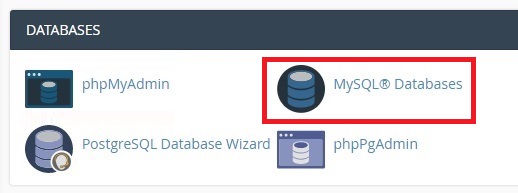Cum se actualizează baza de date WordPress
Publicat: 2021-12-14Căutați cea mai bună modalitate de a vă actualiza manual baza de date a site-ului? În acest ghid, vă vom arăta ce trebuie să faceți pentru a actualiza baza de date WordPress pas cu pas și când ar trebui să o faceți.
WordPress este unul dintre cele mai bune CMS care vă permite să vă creați și să vă personalizați site-ul web. Pentru a te asigura că site-ul tău nu are probleme, trebuie să ții câteva elemente la zi, iar una dintre cele mai importante este baza de date WordPress.
Baza de date stochează toate datele și informațiile vitale ale site-ului dvs. Aceste date sunt solicitate din baza de date și afișate pe site atunci când este necesar.
Înainte de a ne uita la cum să o actualizăm, să înțelegem mai bine importanța actualizării bazelor de date și de ce ar trebui să o faceți.
De ce ar trebui să actualizați baza de date WordPress?
Actualizarea bazei de date este foarte importantă în WordPress dacă vă personalizați frecvent site-ul web . Este, de asemenea, unul dintre pașii obligatorii atunci când actualizați manual WordPress .
În plus, chiar dacă WordPress este una dintre cele mai bune platforme de creare de site-uri web, site-ul dvs. poate întâmpina una sau mai multe probleme de-a lungul vieții sale. De exemplu, am văzut anterior cum să remediați eroarea eșuată a actualizării WordPress, ce să faceți atunci când tabloul de bord nu se încarcă sau când vă confruntați cu problema de programare ratată. Dar dacă problema cu care vă confruntați este legată de baza de date WordPress, este posibil să pierdeți o mare parte de date vitale.
Vestea bună este că puteți rezolva majoritatea problemelor cu baza de date reparând-o sau actualizând-o. Pentru a vă asigura că nu pierdeți date și că puteți remedia orice problemă, să vedem cum să actualizați o bază de date WordPress .
Cum să actualizați baza de date WordPress
După cum am menționat mai devreme, trebuie să actualizați baza de date WordPress numai atunci când site-ul dvs. se confruntă cu probleme sau când i-ați făcut modificări de bază. În cele mai multe cazuri, dacă baza de date trebuie să fie actualizată, WordPress o va detecta automat și vă va anunța.
Să luăm exemplul de actualizare manuală a WordPress pe site-ul dvs. web. WordPress vă poate cere să actualizați baza de date după ce ați actualizat fișierele WordPress necesare. În acest caz, va apărea o casetă de dialog care vă va spune că trebuie să vă actualizați baza de date.
Apoi, tot ce trebuie să faceți este să faceți clic pe Actualizare baza de date WordPress și baza de date va fi actualizată automat. Acest proces poate dura ceva timp, în funcție de dimensiunea bazei de date și de conexiunea la internet.
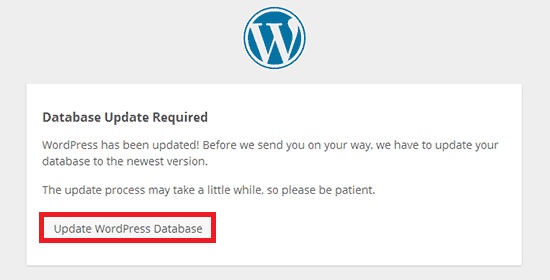
După încheierea procesului, baza de date ar trebui să fie actualizată și gata de funcționare.
Cu toate acestea, în unele cazuri, nu veți primi această alertă și va trebui să verificați manual dacă există actualizări.
Verificați actualizările pentru baza de date WordPress
Pentru a verifica dacă există o actualizare disponibilă pentru baza de date WordPress, tot ce trebuie să faceți este să vizitați calea wp-admin/upgrade.php de pe adresa URL a site-ului dvs.
De exemplu, dacă introduceți adresa URL www.yourdomain.com/wp-admin/upgrade.php în browserul dvs. web, se va deschide pagina cu detalii de actualizare. Asigurați-vă că schimbați „ domeniul dumneavoastră” cu domeniul real.
Când accesați pagina respectivă, veți vedea dacă trebuie să actualizați baza de date WordPress. Dacă baza de date este actualizată, veți vedea un mesaj care spune că nu este necesară nicio actualizare. Puteți reveni la site-ul dvs. făcând clic pe Continuare .
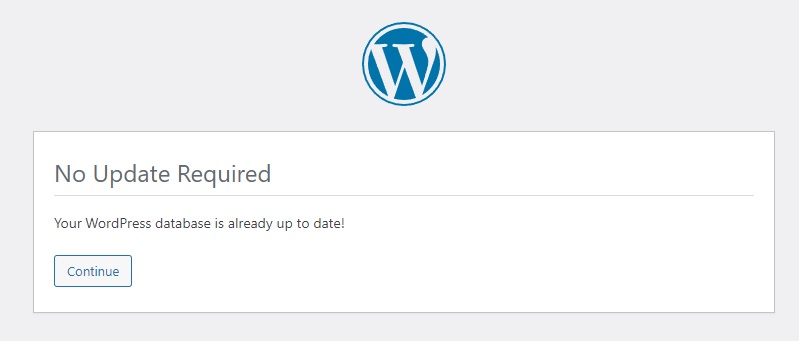
În caz contrar, va apărea un mesaj care vă va informa că trebuie să vă actualizați baza de date.
Cu toate acestea, uneori WordPress va spune că baza de date este actualizată când nu este și s-ar putea chiar să vă blocheze din tabloul de bord administrativ. Dacă întâmpinați această problemă, aruncați o privire la tutorialul nostru despre cum să remediați bucla WordPress „Fără actualizare necesară”.
Actualizați setările de configurare a bazei de date WordPress
Uneori, poate fi necesar să actualizați setările de configurare a bazei de date WordPress după actualizarea bazei de date. Una dintre cele mai frecvente probleme este eroarea la stabilirea unei conexiuni la baza de date .
Acest lucru se întâmplă de obicei atunci când informațiile din fișierul wp-config.php sunt incorecte, astfel încât site-ul dvs. web nu se poate conecta la baza de date. În acest caz, trebuie să actualizați setările de configurare a bazei de date WordPress. Să vedem cum se face.
Înainte de a începe, asigurați-vă că creați o copie de rezervă a site-ului și a bazei de date. Deoarece vom edita unele fișiere de bază, este întotdeauna o idee bună să aveți o copie de rezervă în cazul în care ceva nu merge bine, astfel încât să vă puteți restaura site-ul fără a pierde nicio informație.
1. Găsiți informațiile corecte ale bazei de date
Pentru a găsi setările și acreditările corecte ale bazei de date, accesați cPanel-ul site-ului dvs. Dacă nu aveți acces la acesta, contactați compania de găzduire sau administratorul site-ului. Apoi, accesați site-ul web oficial al cPanel și conectați-vă la contul dvs.
După aceea, derulați la secțiunea Baze de date și accesați phpMyAdmin . Pagina phpMyAdmin se va deschide împreună cu toate bazele de date ale site-ului dvs.
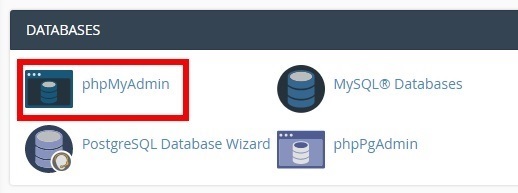
Selectați baza de date a site-ului dvs. actual și extindeți-o pentru a vedea toate tabelele din baza de date. Acum, notați prefixul din coloana Tabel .
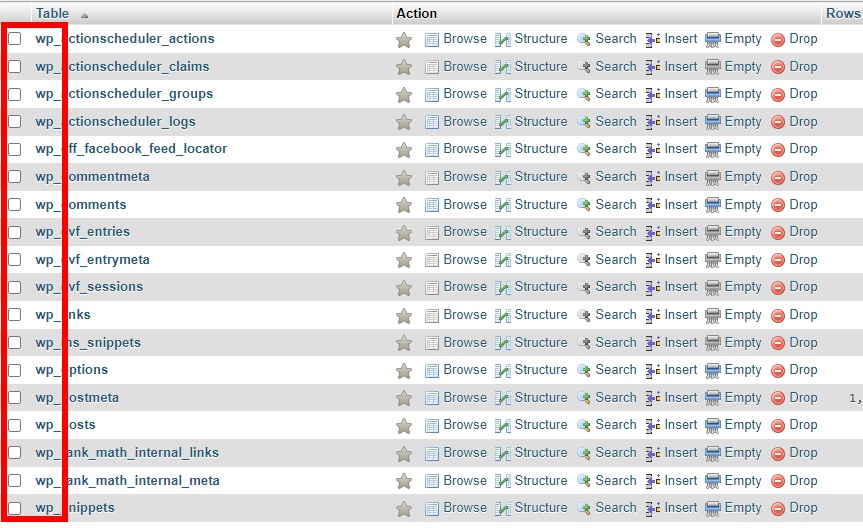
Din moment ce utilizați WordPress, este cel mai probabil să fie „ wp_ ” în mod implicit.
Acum accesați tabloul de bord cPanel, mergeți la secțiunea Baze de date și faceți clic pe Baze de date MySQL pentru a vedea toate bazele de date MySQL disponibile.
Apoi, localizați baza de date pe care o utilizați în Baze de date curente . În cele din urmă, notați numele de utilizator și parola pentru baza de date, deoarece veți avea nevoie de ele în pasul următor.
2. Actualizați fișierul wp-config.php
După ce ați notat toate acreditările și informațiile necesare pentru baza de date, va trebui să o actualizați în fișierul wp-config.php . Pentru a face acest lucru, în cPanel, accesați Fișiere > Manager fișiere și navigați la directorul de fișiere în care este instalat WordPress.
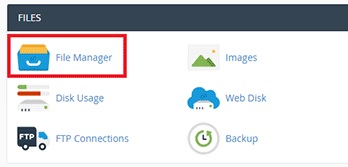

Veți găsi fișierul wp-config.php aici. Pentru a-l actualiza, trebuie să îl editați .
Deschideți fișierul, găsiți setarea DB_NAME și înlocuiți-o cu numele bazei de date a site-ului dvs. De exemplu, dacă numele bazei de date este „ example_wp” , trebuie să actualizați setarea după cum urmează:
define( 'DB_NAME', 'example_wp');
După aceea, trebuie să actualizați numele de utilizator și parola bazei de date. Puteți face acest lucru cu setările DB_USER și DB_PASSWORD . De exemplu, dacă numele de utilizator și parola bazei de date sunt „ wp_username ” și „ wp_password ”, ar trebui să actualizați setările astfel:
/** Nume utilizator al bazei de date MySQL */
define( 'DB_USER', 'wp_username');
/** Parola bazei de date MySQL */
define('DB_PASSWORD', 'wp_parola');De asemenea, asigurați-vă că setarea gazdă la DB_HOST este setată la localhost :
define('DB_HOST', 'localhost');În cele din urmă, actualizați prefixul de tabel al bazei de date pe care l-ați notat mai devreme, după cum urmează:
$table_prefix = 'wp_';
În acest caz, „ wp_ ” este prefixul tabelului. Dacă baza de date WordPress are un prefix personalizat, ajustați codul în consecință.
În cele din urmă, salvați fișierul , încărcați site-ul dvs. și veți putea vedea că există o conexiune la baza de date și că site-ul dvs. se încarcă. Asta e! Acesta este modul în care puteți actualiza setările de configurare a bazei de date WordPress .
Acest lucru este util și în alte situații. De exemplu, este una dintre soluțiile pe care le puteți aplica atunci când autentificarea WordPress nu funcționează.
Cum să remediați bucla necesară pentru actualizarea bazei de date WordPress
Similar cu eroarea de conectare la baza de date, bucla necesară pentru actualizarea bazei de date WordPress este, de asemenea, una dintre cele mai frecvente probleme în procesul de actualizare a bazei de date. În această buclă de eroare, inițial, vi se va cere să actualizați baza de date WordPress. Dar când faceți clic pe solicitarea de actualizare, fie veți vedea ecranul alb al morții, fie pagina web se va opri încărcarea .
Dacă ți s-a întâmplat asta, nu te panica. În această secțiune, vă vom arăta o remediere rapidă. Pentru aceasta, trebuie să vă asigurați că valoarea db_version atât a bazei de date, cât și a fișierului WordPress version.php sunt aceleași .
După ce ați verificat, trebuie să accesați baza de date a site-ului web din cPanel. Conectați-vă la cPanel și mergeți la Baze de date > phpMyAdmin . Apoi, selectați baza de date, deschideți tabelul wp_options și notați opțiunea_valoare pentru opțiunea „db_version ” din acest tabel.

După aceea, deschideți Managerul de fișiere din cPanel și navigați la directorul /wp-include/ al site-ului dvs. WordPress. Acolo, localizați și deschideți fișierul version.php și verificați setarea db_version . Acesta va fi reprezentat de ceva similar după cum urmează:
$wp_db_version = 49752;
Asigurați-vă că ambele valori ale versiunii_db sunt aceleași cu cele ale bazei de date. Dacă nu sunt, schimbați-l în fișierul version.php și salvați-l.
Remediere alternativă: navigați la directorul /wp-content/ din Managerul de fișiere din tabloul de bord cPanel. Veți vedea fișierul object-cache.php aici. Pur și simplu ștergeți sau redenumiți fișierul și ar trebui să puteți scăpa de bucla necesară pentru actualizarea bazei de date WordPress.
Dacă după aceasta mai aveți probleme cu această buclă de eroare, căutați conflicte de teme și plugin actualizându-le. Alternativ, puteți încerca să le dezactivați în bloc și apoi să le activați unul câte unul pentru a-l găsi pe cel care cauzează problema.
Dacă în timpul procesului întâlniți îngrozitorul WSoD, consultați tutorialul nostru despre cum să remediați ecranul alb al morții.
Bonus: Cum să vă actualizați tema WordPress
În afară de a vă menține baza de date actualizată, trebuie să vă mențineți și tema actualizată. În această secțiune, vă vom arăta cum să o faceți. Există 3 moduri de a vă actualiza tema. În această postare, vă vom arăta metoda manuală, dar pentru mai multe informații despre celelalte două, consultați ghidul nostru despre cum să actualizați o temă.
Pentru a vă actualiza tema, accesați site-ul web al temei și descărcați cea mai recentă versiune în format .zip . Apoi, în tabloul de bord WordPress, accesați Aspect > Teme și apăsați Adăugare nou . Apoi, faceți clic pe Încărcați tema , alegeți fișierul pe care tocmai l-ați descărcat și încărcați-l. După aceea, faceți clic pe Instalați acum .
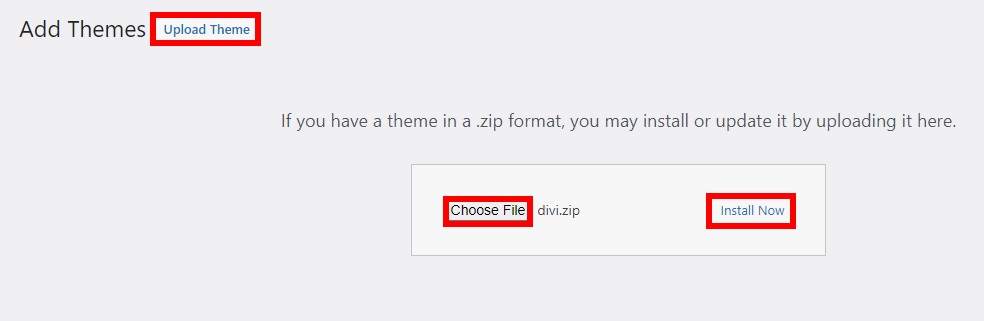
Pe măsură ce actualizați tema, veți vedea un mesaj care vă întreabă dacă doriți să înlocuiți fișierele de temă existente cu cele noi. Înlocuiți fișierele și, în sfârșit, activați tema.
NOTĂ : Pe măsură ce actualizați tema părinte, nu veți pierde personalizarea pe site-ul dvs. atâta timp cât le-ați aplicat temei secundare.
Pentru mai multe informații despre acest proces, aruncați o privire la tutorialul nostru despre cum să actualizați o temă WordPress.
Concluzie
Pe scurt, păstrarea bazei de date actualizată este foarte importantă pentru a vă menține site-ul în siguranță și pentru a evita pierderea datelor, mai ales dacă vă personalizați frecvent site-ul. Chiar dacă de cele mai multe ori WordPress vă anunță automat când există o actualizare disponibilă, puteți verifica și manual dacă există actualizări ale bazei de date, accesând www.yourdomain.com/wp-admin/upgrade.php .
Actualizarea acestuia în mod regulat este foarte importantă deoarece orice problemă a bazei de date poate avea un impact mare asupra site-ului dvs. În acest ghid, am arătat ce puteți face pentru a actualiza baza de date WordPress. În plus, am văzut cum să păstrăm actualizate setările de configurare a bazei de date. Acest lucru poate fi foarte util dacă aveți probleme de conectare la baza de date după actualizarea bazei de date WordPress.
În cele din urmă, v-am arătat cum să remediați bucla necesară pentru actualizarea bazei de date.
Pentru mai multe informații despre cum să remediați problemele comune WordPress, aruncați o privire la următoarele postări:
- Remediați problema cu care nu se încarcă tabloul de bord WordPress
- Eroare de actualizare WordPress eșuată: Cum să o remediați
- Cum să remediați permalinkurile WordPress
Dacă ți s-a părut util acest articol, distribuie-l pe rețelele sociale pentru a-ți ajuta prietenii să-și actualizeze bazele de date. Ai încercat asta pe site-ul tău? Cum a mers? Anunțați-ne în comentariile de mai jos.